Sadržaj:
Opcija 1: Yandex.Mape
Brisanje preuzetih Yandex.Mapa trenutno je dostupno samo korišćenjem zvanične mobilne aplikacije ovog servisa, jer desktop verzija ne pruža alternativu za offline režim. U tom smislu, zadatak se može izvršiti na dva načina kroz različite sekcije razmatrane aplikacije, kao i potpunom reinstalacijom.
Metod 1: Selektivno brisanje
- Ako želite da se oslobodite određene mape, zadržavajući druge regione u memoriji uređaja, možete iskoristiti listu preuzimanja. Za to je prvo potrebno da dodirnete fotografiju profila u levom delu gornjeg bloka i izaberete kategoriju "Preuzimanje mapa".
- Kada se nađete na stranici "Offline mape", u gornjem desnom uglu ekrana pritisnite dugme "Izmeni" i u istoj sekciji pronađite listu "Preuzete". Da biste obrisali određeni preuzeti materijal, dovoljno je dodirnuti ikonu sa znakom "-" koja se nalazi pored, kao što je prikazano u našem primeru.
- Postupak se može završiti samo potvrdom, dodirivanjem dugmeta "Obriši" u desnom delu stavke na listi. Kao rezultat, izabrana mapa će biti gotovo odmah obrisana iz memorije uređaja, što se po želji može lako proveriti prema ukupnoj veličini aplikacije.
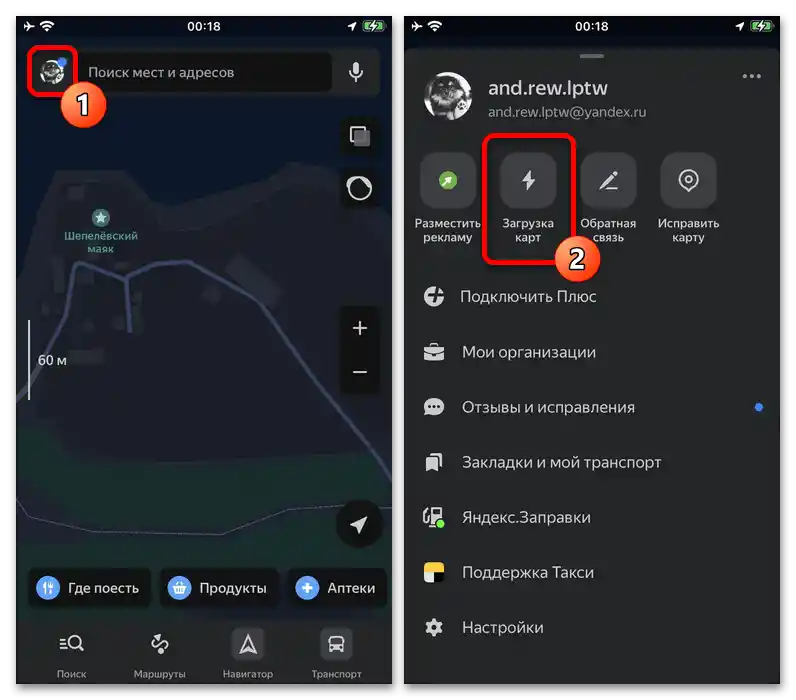
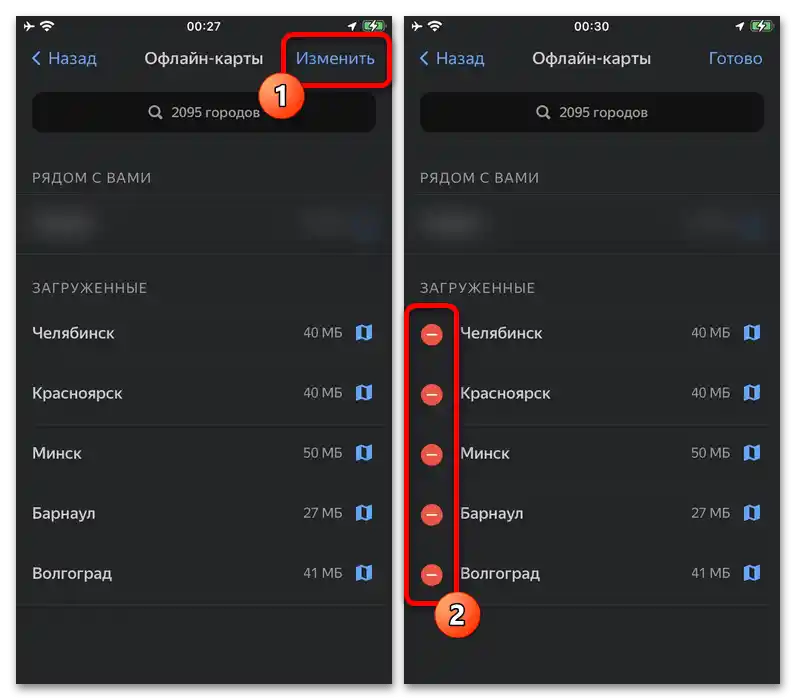
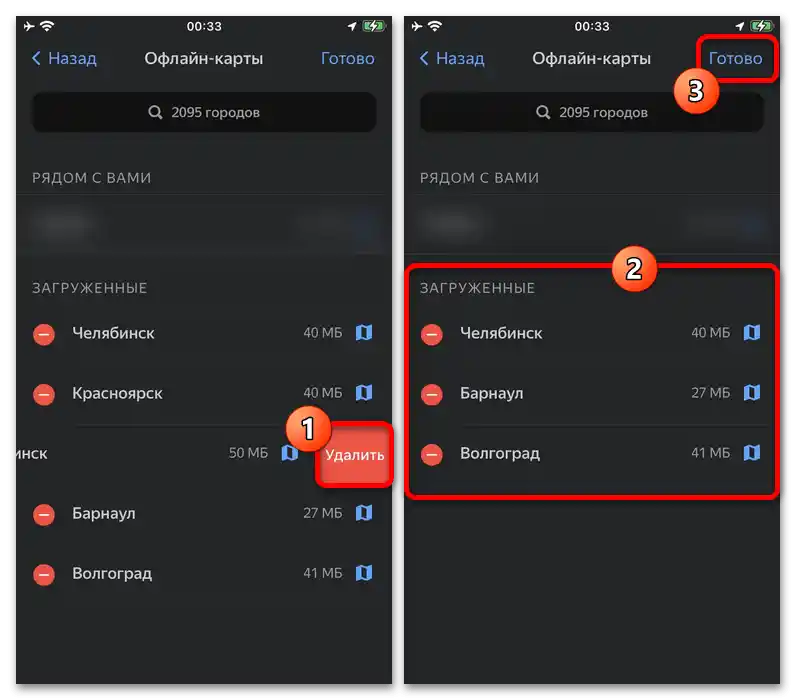
Nekada preuzeti i sada već obrisani objekti neće se prikazivati na glavnoj stranici ove kategorije, pa će za ponovo preuzimanje biti potrebno koristiti pretragu.Međutim, to se ne odnosi na regione iz odeljka "Pored vas", koji su u svakom slučaju predstavljeni u okviru posebnog bloka.
Metod 2: Globalno brisanje
- Brže uklanjanje svake preuzete mape može se izvršiti putem unutrašnjih parametara aplikacije, pri čemu treba imati na umu da je obnova informacija nemoguća. Da biste izvršili postavljeni zadatak, na glavnom ekranu aplikacije pritisnite dugme sa fotografijom profila u levoj gornjoj traci i na samom kraju glavnog menija izaberite "Podešavanja".
- Iz liste kategorija u "Podešavanjima" potrebno je proširiti "Offline mape" i iskoristiti dugme "Obriši preuzete mape", gde će takođe biti naznačen ukupni obim zauzetog prostora. Ovaj zadatak, kao što nije teško pogoditi, moraće dodatno da se potvrdi pomoću sličnog dugmeta u iskačućem sistemskom prozoru.
- U zavisnosti od količine preuzete informacije, vreme izvršenja procedure može varirati, ali obično ne prelazi 30 sekundi. Po završetku, na istom ekranu dugme za brisanje automatski se deaktivira, kao i sažetak o težini offline mapa nestaje.
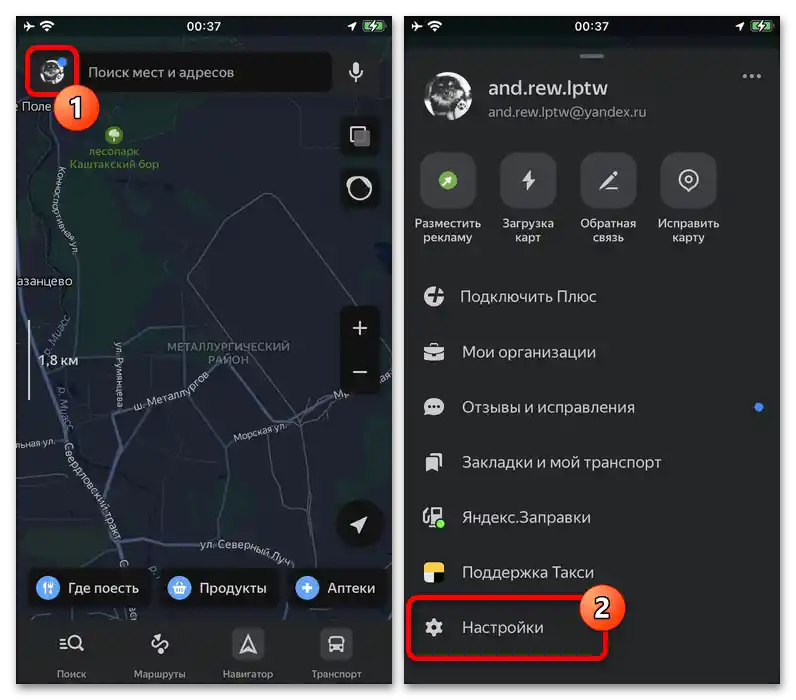
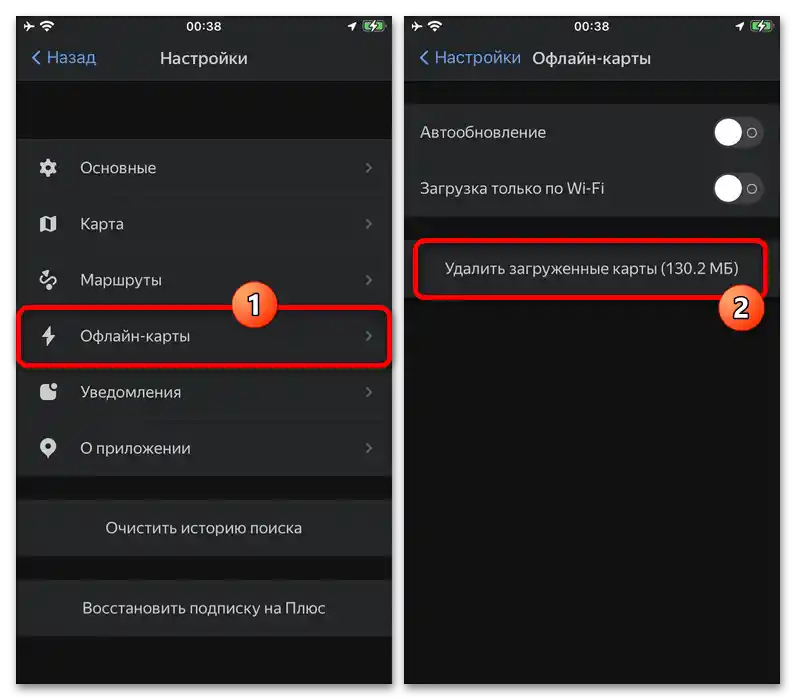
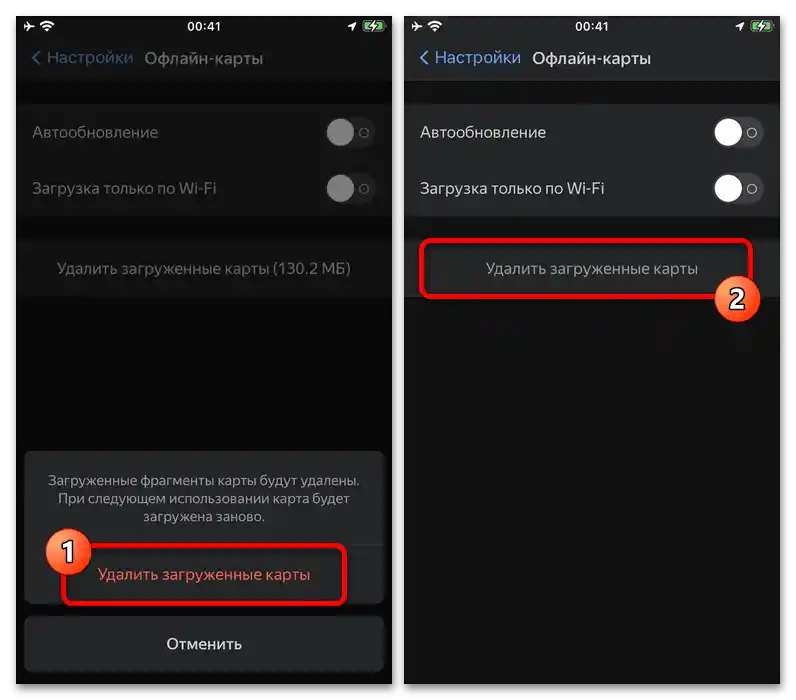
Da biste se uverili da su podaci uspešno obrisani, jednostavno posetite odeljak "Preuzimanje mapa" iz prvog načina uputstva. Takođe, to možete saznati prema težini podataka aplikacije u podešavanjima korišćene operativne sistema.
Metod 3: Ponovna instalacija aplikacije
- Preostala metoda čišćenja preuzetih materijala u aplikaciji Yandex.Mape svodi se na brisanje i ponovnu instalaciju programa sistemskim sredstvima u zavisnosti od korišćene platforme.Da biste izvršili postavljeni zadatak, potrebno je da pređete u "Podešavanja", otvorite potpuni spisak aplikacija (na iOS-u to je "Skladište iPhone-a", dok na Android-u nema jedinstvene opcije), izaberete "Yandex.Mape" i iskoristite dugme "Obriši".
- Nakon brisanja programa, tj. oslobađanja od svih podataka (što je posebno važno za iOS), iskoristite jedan od linkova ispod. Na stranici aplikacije u zvaničnoj prodavnici biće dovoljno da pritisnete dugme "Instalirati" ili iskoristite ikonu sa slikom oblaka.
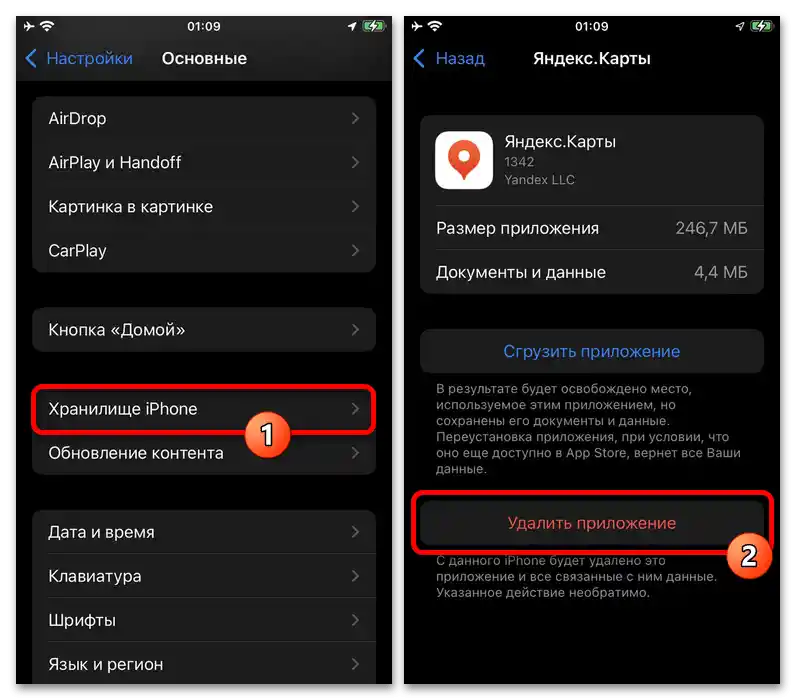
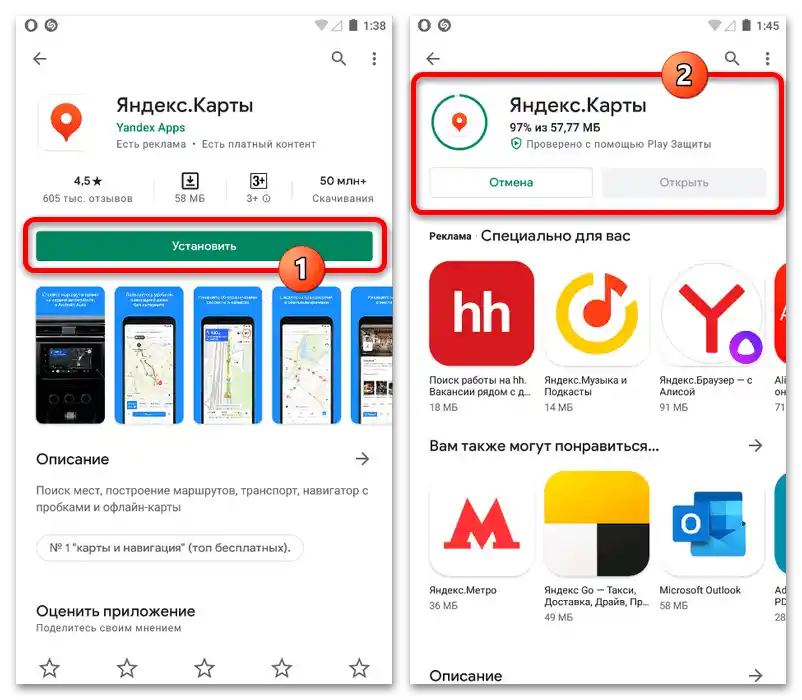
Po završetku preuzimanja i instalacije, možete odmah povezati Yandex nalog i nastaviti sa korišćenjem programa – podaci pri tome neće biti automatski preuzeti. Takođe, posebno napominjemo da se na Android uređajima može jednostavno očistiti keš u podešavanjima aplikacije, što, međutim, ponekad dovodi do grešaka u radu i preporučuje se samo u slučaju hitne potrebe.
Opcija 2: Yandex.Navigator
Druga slična aplikacija, Yandex.Navigator, koja uključuje samo funkcije navigacije, takođe omogućava preuzimanje i korišćenje offline mapa, koje se kasnije mogu obrisati sa uređaja. U ovom slučaju, čišćenje se može izvršiti manjim brojem načina, koristeći unutrašnja "Podešavanja" ili vršenjem potpune ponovne instalacije programa.
Detaljnije: Brisanje preuzetih mapa u Yandex.Navigatoru
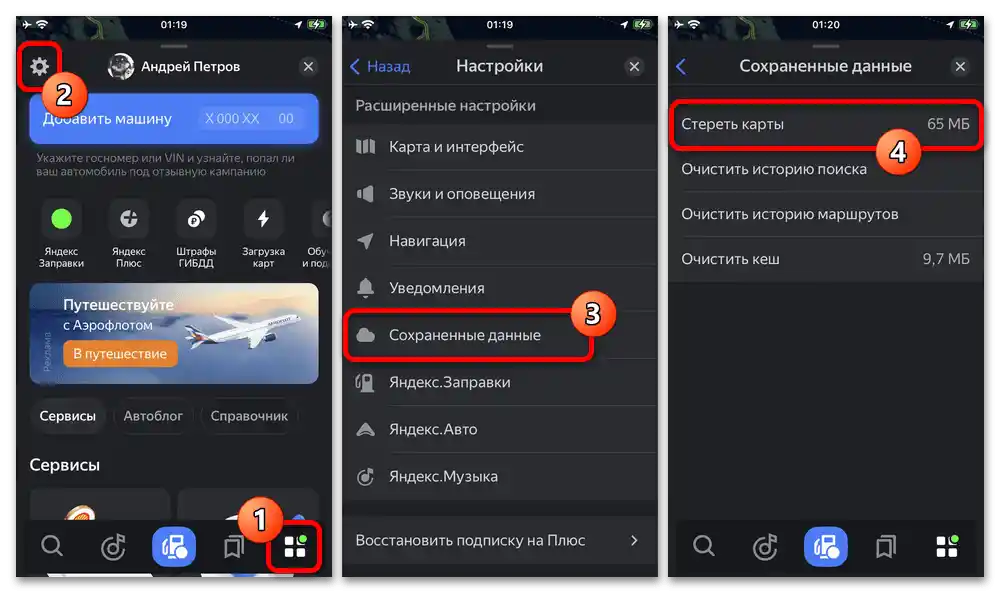
Nažalost, nije moguće osloboditi se mape određenog regiona, jer jednostavno ne postoje opcije u okviru kategorije "Preuzimanje mapa". Jedino što možete učiniti je prekinuti preuzimanje pre potpunog završetka, ako je slučajno započeto preuzimanje prevelikog obima podataka.